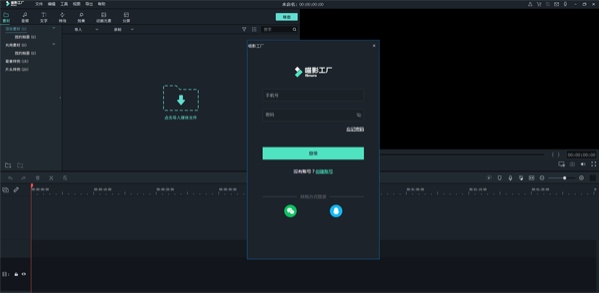喵影工厂是如何编辑视频的?视频分割和剪辑教程
如何快速编辑视频?许多使用喵喵阴影工厂的朋友对编辑视频不是很清楚。以下小编辑器将与您分享使用喵喵阴影工厂快速编辑视频的详细方法。
喵影工厂快速编辑视频操作步骤:
首先,单击打开软件并登录您的帐户。单击红色框中的“单击导入媒体文件”选项,导入要编辑的视频。
其次,将成功导入的视频拖到下方的时间轴上,拖动时间红线找到要剪切和分割的具体时间点,然后单击上方红色框标签中的“分割”功能选项进行剪切,这样整个视频将变成两个或更多不同的视频片段,用户可以将这些片段拖到其他不同的层上,以便更方便地编辑片段。
第三,分割成功后,如果您觉得有些视频剪辑的内容不太令人满意,想手动修改内容,也可以双击剪辑进行编辑,或者右键选择合适的功能,包括剪切和缩放、速度和时长等。如果要修改视频本身的内容,请使用“高级颜色匹配”功能;
第四,先进的配色功能可以帮助用户调整原来太暗的颜色。通过对话平衡、渐晕和灯光效果的变化,视频显示完全不同的风格,用户可以为不同的视频片段修改不同的值。
以上是喵影工厂编辑视频的详细介绍。我希望这个教程能帮助你。
首先,单击打开软件并登录您的帐户。单击红色框中的“单击导入媒体文件”选项,导入要编辑的视频。
其次,将成功导入的视频拖到下方的时间轴上,拖动时间红线找到要剪切和分割的具体时间点,然后单击上方红色框标签中的“分割”功能选项进行剪切,这样整个视频将变成两个或更多不同的视频片段,用户可以将这些片段拖到其他不同的层上,以便更方便地编辑片段。
第三,分割成功后,如果您觉得有些视频剪辑的内容不太令人满意,想手动修改内容,也可以双击剪辑进行编辑,或者右键选择合适的功能,包括剪切和缩放、速度和时长等。如果要修改视频本身的内容,请使用“高级颜色匹配”功能;
第四,先进的配色功能可以帮助用户调整原来太暗的颜色。通过对话平衡、渐晕和灯光效果的变化,视频显示完全不同的风格,用户可以为不同的视频片段修改不同的值。
以上是喵影工厂编辑视频的详细介绍。我希望这个教程能帮助你。